Настройка вида папки
В статье «Окна Windows XP» была рассмотрена структура окна папки. Теперь предлагаю посмотреть с точки зрения компьютерной грамотности, а что же находится внутри папки и какие настройки там можно сделать.
Рабочая область окна папки Windows XP содержит значки объектов. При разном их составе удобны различные режимы представления информации в окне.
Вид папки: Эскизы, Плитка, Значки, Список, Таблица
В верхнем меню окна «Вид» можно поставить галочку напротив «Эскизы страниц«.
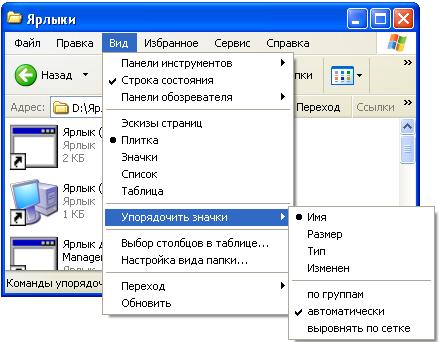
Меню папки «Вид»
Режим «Эскизы страниц» позволяет просматривать графические файлы, не открывая их. Эскиз отображается вместо значка и показывает в уменьшенном виде изображение из файла.
В режиме эскизов меняется и представление папок. Если в папке имеются графические файлы, картинки выносятся на значок папки. На нем можно увидеть до четырех изображений, соответствующих последним по дате создания графическим файлам:
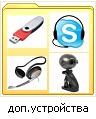
Значок папки с графикой
Режим «Плитка» — самый наглядный режим представления, выбираемый командой Вид – Плитка. Его используют, когда значков немного, а вид значка и подпись под ним одинаково важны. Рядом со значком отображаются дополнительные сведения об объекте, например, размер файла.
Режим «Значки» включается командой Вид – Значки. По наглядности он близок к режиму плитки. Объекты представлены компактнее, так что значки удобны в окнах небольшого размера.
Режим «Список» включается командой Вид – Список. Он является наиболее компактным, размер значков минимален и объекты различают по подписям. Обычно я предпочитаю именно этот режим из-за его компактности размещения информации.
Режим «Таблица» (Вид – Таблица) наиболее информативен. Таблица содержит несколько столбцов с подробной информацией о каждом объекте. Например, для файлов обычно отображается тип, размер и дата последнего изменения.
Как упорядочить значки в папке
Находить и использовать нужный значок удобнее, если значки в папке упорядочены. Можно задавать разные условия сортировки при помощи команды Вид – Упорядочить значки.
Отсортировать или упорядочить значки возможно по таким признакам как:
- Имя (то есть, в алфавитном порядке подписей),
- Размер (т.е. в порядке возрастания размера файлов),
- Тип (т.е. одинаковые значки располагаются рядом),
- Изменен (т.е. по дате создания).
Упражнения по компьютерной грамотности:
1) Откройте папку «Мой компьютер» или «Мои документы». Посмотрите, как меняется рабочая область окна папки, если использовать различные режимы в меню «Вид», а именно: «Эскизы страниц», «Плитка», «Значки», «Список», «Таблица». Какой режим Вам больше всего понравился?
2) В папке, например, «Мои документы» посмотрите с помощью меню «Вид» — «Упорядочить значки», как происходит сортировка содержимого папки в зависимости от клика по опциям: «Имя», «Размер», «Тип», «Изменен».
P.S. Рекомендую также прочитать:
Оформление Рабочего стола Windows XP

Цитата:
«В режиме эскизов меняется и представление папок. Если в папке имеются графические файлы, картинки выносятся на значок папки. На нем можно увидеть до четырех изображений, соответствующих последним по дате создания графическим файлам.»
Очень интересует один вопрос. Как сделать так, чтобы этими четырьма изображениями, которые находятся в папке, были не те, которые были последний раз изменены, а те четыре, которые в папке первые по алфавитному порядку.
Спасибо!
а вот я в папке хочу настроить вид как Значки. делаю, всё нормально. но при закритии папки и вновь открытии всё сбивается. приходится снова лезть в меню Вид. как закрепить??
Глеб, если я правильно поняла, у Вас Windows XP. Попробуйте следующее:
1. Откройте папку и выберите нужный вид.
2. В верхнем меню папки щелкните по «Сервис», а там по команде «Свойства папки».
3. В открывшемся окне «Свойства папки» кликните по вкладке «Вид» — кнопка «Применить ко всем папкам».
В интернете есть множество дополнительных иконок(значков) просто скачать, установить. так же курсоры. ну это скорее для тех кому надоел стандартный курсор)
Спасибо за ответ, Надежда! Значит выделить название папки( а я спрашивала выделить папку, имея ввиду название) красным или любым другим цветом нельзя?
Нина, поменять цвет нельзя. Но можно поменять значок. Если среди значков Вы найдете значок с папкой красного цвета, то Вы фактически сделаете то, что хотите. Я, правда, такой значок не встречала в списке значков.
Можно ли выделить папку, к примеру,красным цветом, чтобы сотрудники мигом ее замечали, при входе на диск сервера, где мы храним, создаем и пользуемся общими документами?
Нина, попробуйте поменять значок папки. Клик по значку папки ПКМ (Правая кнопка мыши) — Свойства» — вкладка «Настройка» — кнопка «Сменить значок» (для Win 7).
Выберите такое изображение для значка, которое бы обращало на себя внимание.
Каждый урок—четкий совет.
Автору наш благодарный привет!